Как вставить изображение перетаскиванием в Excel?
Может быть легко и быстро вставить изображение из файла в рабочий лист Excel перетаскиванием. Однако Excel не поддерживает перетаскивание изображений из проводника Windows.
Если вы считаете, что функция Вставить изображение недостаточно удобна для вас, здесь я рекомендую вам перетаскивать из любого другого места.
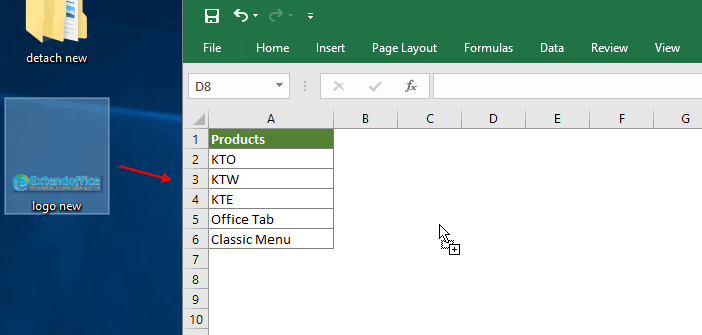
Вставка изображения перетаскиванием с помощью документа Word
Больше уроков по работе с изображениями…
Вставка изображения перетаскиванием с помощью документа Word
Документ Microsoft Word поддерживает перетаскивание изображений из проводника Windows.
1. Выберите изображение, перетащите его и поместите в документ Word.
2. Выберите изображение в документе Word, а затем перетащите его в рабочий лист Excel. Смотрите демонстрацию ниже:
Связанные статьи
Закрепить изображение/картинку в ячейке или внутри ячейки в Excel
В некоторых случаях может потребоваться закрепить изображение в ячейке, чтобы оно перемещалось вместе с ячейкой при изменении её размера. Эта статья покажет вам, как это сделать подробно.
Легко удалить все изображения или другие объекты в Excel
Если вы хотите удалить все изображения из Microsoft Excel, может потребоваться много времени на выбор каждого изображения и их поочередное удаление. Приемы из этой статьи могут облегчить вашу работу по удалению всех изображений.
Вставить несколько изображений и изменить их размер одновременно в Excel
Нам легко вставить одно изображение в Excel, но если вам нужно вставить сразу несколько изображений, чтобы сэкономить время, как это сделать? Методы из этой статьи помогут вам.
Вставить изображение динамически в ячейку на основе значения ячейки в Excel
Во многих случаях может потребоваться динамическая вставка изображения в ячейку на основе значения ячейки. Например, вы хотите, чтобы соответствующие изображения динамически менялись при вводе различных значений в определенную ячейку. Или вставьте соответствующие изображения в связанные ячейки на основе значений ячеек. Эта статья покажет вам, как этого добиться.
Легко выбрать все объекты (изображения и диаграммы) в Excel
Как выбрать все объекты, такие как все изображения и все диаграммы в Excel? Эта статья расскажет о хитростях, которые помогут легко выбрать все объекты, изображения и диаграммы на активном листе в Excel.
Лучшие инструменты для повышения продуктивности в Office
Повысьте свои навыки работы в Excel с помощью Kutools для Excel и ощутите эффективность на новом уровне. Kutools для Excel предлагает более300 расширенных функций для повышения производительности и экономии времени. Нажмите здесь, чтобы выбрать функцию, которая вам нужнее всего...
Office Tab добавляет вкладки в Office и делает вашу работу намного проще
- Включите режим вкладок для редактирования и чтения в Word, Excel, PowerPoint, Publisher, Access, Visio и Project.
- Открывайте и создавайте несколько документов во вкладках одного окна вместо новых отдельных окон.
- Увеличьте свою продуктивность на50% и уменьшите количество щелчков мышью на сотни ежедневно!
Все надстройки Kutools. Один установщик
Пакет Kutools for Office включает надстройки для Excel, Word, Outlook и PowerPoint, а также Office Tab Pro — идеально для команд, работающих в разных приложениях Office.
- Комплексный набор — надстройки для Excel, Word, Outlook и PowerPoint плюс Office Tab Pro
- Один установщик, одна лицензия — настройка занимает считанные минуты (MSI-совместимо)
- Совместная работа — максимальная эффективность между приложениями Office
- 30-дневная полнофункциональная пробная версия — без регистрации и кредитной карты
- Лучшее соотношение цены и качества — экономия по сравнению с покупкой отдельных надстроек